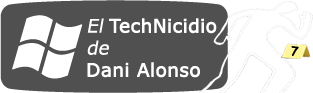Comenzamos una nueva oleada de Windows Intune, así que agarraros que vamos a ir pisando fuerte!

Antes de nada, aquí os dejo algunos artículos anteriores en los que estuvimos tratando Windows Intune, ordenados de más recientes a más antiguos:
- (Evento presencial) Seguridad p@ra TI 2013
- Desplegar Apps de iOS con Windows Intune
- Integrar Windows Intune con SCCM 2012
- Consejos de seguridad para Windows Intune
- Las 10 principales razones por las que necesitas Windows Intune
- Estado del servicio de Windows Intune
- Instalación del cliente de Windows Intune en Windows 8
- Gestionar Windows Phone 8 con Windows Intune
- Microsoft presenta nueva versión de Windows Intune
Así que siendo este el décimo artículo que escribo, y haciendo tanto tiempo que no hablo sobre Windows Intune, vamos a ver cómo empezar con Intune, es decir, los primeros pasos.
En este artículo os muestro cómo configurar administradores de servicios de Windows Intune, cómo descargar y administrar el software cliente de Windows Intune, y finalmente, os mostraré algunos ejemplos para ayudaros a configurar los grupos de Windows Intune.
Opción «Añadir administrador» de Windows Intune
La primera vez que nos conectamos al servicio de Windows Intune veremos la consola de administración de Windows Intune. Aquí están algunos consejos acerca de los primeros pasos que podemos seguir para organizar nuestro nuevo entorno de gestión. Para crear los administradores de servicios que vayan a utilizar el servicio día tras día, es recomendable añadir una cuenta Microsoft para cada administrador que tendrá acceso a las características de Windows Intune. Para añadir estos identificaciones, simplemente debemos hacer click en «Administration» > «Administrator Management» > «Add Administrator».
Ir a Administrar
Para administrar el software cliente de Windows Intune en los equipos que queramos gestionar, disponemos de varias opciones:
 1. Descarga directa. Nos conectamos al servicio de Windows Intune desde el equipo que deseamos administrar, descargamos el agente de Windows Intune, a continuación, lo ejecutamos en el equipo que vamos a gestionar.
1. Descarga directa. Nos conectamos al servicio de Windows Intune desde el equipo que deseamos administrar, descargamos el agente de Windows Intune, a continuación, lo ejecutamos en el equipo que vamos a gestionar.
 2. Recurso compartido de red. Descargamos el software agente/instalador de cliente y lo guardamos en un recurso compartido de red. Entonces podremos acceder a este recurso compartido y realizar la instalación.
2. Recurso compartido de red. Descargamos el software agente/instalador de cliente y lo guardamos en un recurso compartido de red. Entonces podremos acceder a este recurso compartido y realizar la instalación.
 3. Pendrive. Copiamos el paquete de instalación del agente e una unidad extraíble, como un Pendrive, Luego lo instalamos en los equipos cliente de manera offline.
3. Pendrive. Copiamos el paquete de instalación del agente e una unidad extraíble, como un Pendrive, Luego lo instalamos en los equipos cliente de manera offline.
 4. Distribución de software (ESD) Importamos el paquete de instalación en un sistema ESD, como por ejemplo System Center Configuration Manager (SCCM) para desplegar en toda nuestra organización de manera masiva (podemos utilizar los atributos /Quiet o /Extract si fuese necesario)
4. Distribución de software (ESD) Importamos el paquete de instalación en un sistema ESD, como por ejemplo System Center Configuration Manager (SCCM) para desplegar en toda nuestra organización de manera masiva (podemos utilizar los atributos /Quiet o /Extract si fuese necesario)
Sea cual sea el método que elijamos, debemos asegurarnos de que los archivos de instalación está seguros. El instalador del agente de Windows Intune es único por cuenta, por ello viene acompañado de un archivo de configuración firmado para identificar nuestra cuenta de servicio de Windows Intune. Asegurate de que sólo los administradores de Windows Intune tienen acceso a estos archivos.
Obtener un control sobre los grupos
Una vez que tengamos algunos equipos añadidos al servicio, es recomendable empezar a organizarlos en grupos. Hay una serie de enfoques que podemos utilizar para esto y la flexibilidad de los grupos de Windows Intune significa que podemos personalizar y ajustar cualquiera de ellos para satisfacer nuestras necesidades. Aquí cito algunas sugerencias empezar:
 1. Grupos basados en la localización geográfica. De este modo podemos organizar nuestros equipos basados en donde se encuentran comúnmente. Sin duda es el más utilizado por administradores de Windows Intune. La estructura de la izquierda es un ejemplo de cómo podría ser.
1. Grupos basados en la localización geográfica. De este modo podemos organizar nuestros equipos basados en donde se encuentran comúnmente. Sin duda es el más utilizado por administradores de Windows Intune. La estructura de la izquierda es un ejemplo de cómo podría ser.
 2. Grupos basados en departamentos. Este diseño también es muy común, en él lo organizamos por departamentos en los que trabaja el usuario/equipo que deseamos administrar con Windows Intune. Por ejemplo, podríamos utilizar una estructura similar al ejemplo de la izquierda.
2. Grupos basados en departamentos. Este diseño también es muy común, en él lo organizamos por departamentos en los que trabaja el usuario/equipo que deseamos administrar con Windows Intune. Por ejemplo, podríamos utilizar una estructura similar al ejemplo de la izquierda.
 3. Grupos basados por tipo de dispositivo. Posiblemente este modelo o estructura está ganando más fuerza, con la tendencia BYOD en auge y con la cantidad de dispositivos que podemos encontrar en una organización. Sin duda también sería muy buena idea estructurar los grupos basándonos en los tipos de dispositivo y/o en tipos de usuarios que podamos tener sobre cada tipo de dispositivo. De ese modo podemos clasificar los equipos de SysAdmins, Deverlopers, Ejecutovs, etc. Como podéis ver, no estamos limitados a seguir un tipo de estructura concreto, así que siempre es bueno contar con alguna sugerencia para llevar a cabo unas buenas prácticas.
3. Grupos basados por tipo de dispositivo. Posiblemente este modelo o estructura está ganando más fuerza, con la tendencia BYOD en auge y con la cantidad de dispositivos que podemos encontrar en una organización. Sin duda también sería muy buena idea estructurar los grupos basándonos en los tipos de dispositivo y/o en tipos de usuarios que podamos tener sobre cada tipo de dispositivo. De ese modo podemos clasificar los equipos de SysAdmins, Deverlopers, Ejecutovs, etc. Como podéis ver, no estamos limitados a seguir un tipo de estructura concreto, así que siempre es bueno contar con alguna sugerencia para llevar a cabo unas buenas prácticas.